- 综合
- 软件
- 文章
- 安卓
2021/9/11 15:39:37作者:佚名来源:网络
案例描述:
本案例是用Flash绘制向日葵的教程,主要介绍“椭圆工具”跟变形功能的使用方法,通过本案例的制作,可以掌握绘图工具跟变形功能之间的配合思路和方法。
学习要点:
基本绘图工具的使用方法,色彩的调节方法,矢量图形的编辑方法。
本例思路:
使用“多角星形工具”绘制出五边形。
使用“线条工具”将5个角连接起来,然后删除五边形得到五角星轮廓。
在五角星正面与侧光面填充红色和暗红色,使五角星具有立体感。
使用“线条工具”绘制出一条直线,然后用变形面板复制出多条直线,并填充渐变色制作出放射光线。
使用滤镜添加特效。
步骤一、绘制花瓣
1、启动F1ash CS4,新建一个空白文档,单击“工具箱”中的“椭圆工具”按钮,然后在舞台中绘制一个如图的椭圆。
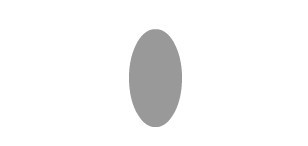
2、单击“工具箱”中的“选择工具”按钮,然后按住Ctrl键的同时在椭圆两端拖曳出两个端点,如图所示。
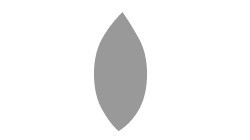
3、选中填充物,然后单击“工具箱”中的“填充颜色”按钮,将颜色设置为黄色,如图:
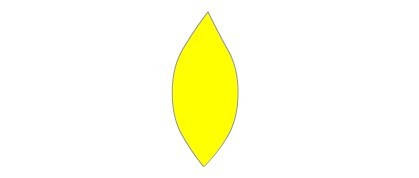
4、选择填充物外面的线条,然后设置其颜色为(R:255,G:204,B:0),效果如图:
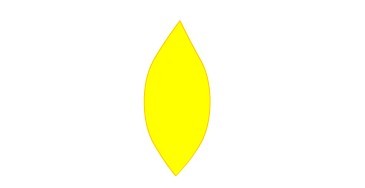
步骤二、绘制花朵
1、单击“工具箱”中的“线条工具”按钮,然后在舞台中绘制出如图所示的十字线作为辅助线。
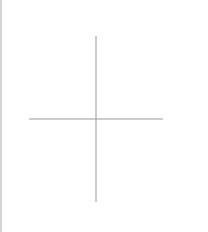
2、在不选中任何图形的情况下按Ctrl+G组合键建立一个空白组,然后按住Shift+Alt组合键的同时使用“椭圆工具”在十字线上绘制一个圆,双击空白处返回到主场景,再将圆的中心点对齐十字辅助线的交叉点,如图:
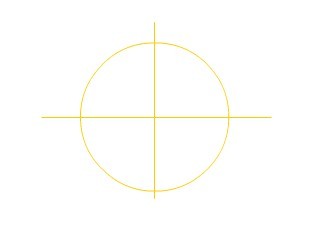
3、选择花瓣,然后按Ctrl+G组合键建立一个组.单击“工具箱”中的“任意变形工具”按钮。再将旋转中心点调整到花瓣的下部,如图:
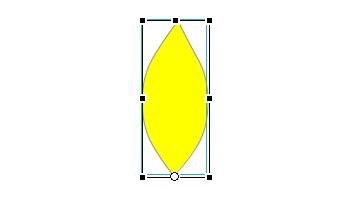
4、将花瓣拖曳到圆的上面,并将旋转中心点放置在十字辅助线的交叉处,如图:
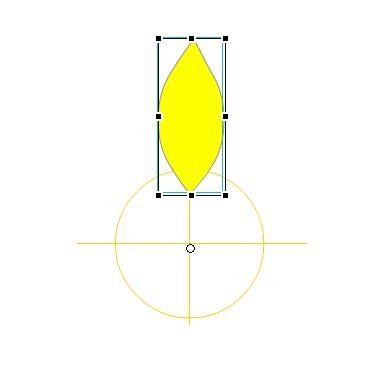
5、按Ctrl+T打开“变形”面板,然后设置旋转角度为60°,如图所示。再连续单击5次“重制选区和变形”按钮,复制出5朵花瓣,效果如图:
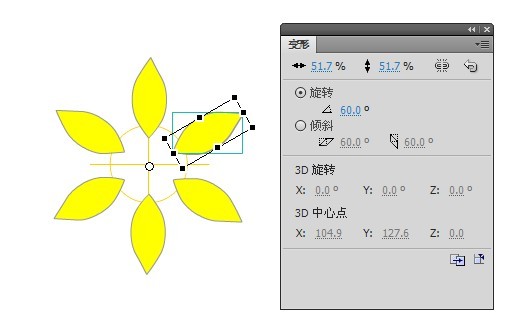
6、选中所有花瓣,按ctrl+G为其建立一个组,再按ctrl+D组合键原位复制出一份花瓣,然后单击“工具箱”中的“任意变形工具”按钮,并将其作适当的调整,最后采用相同的方法复制出多个花瓣,如图:
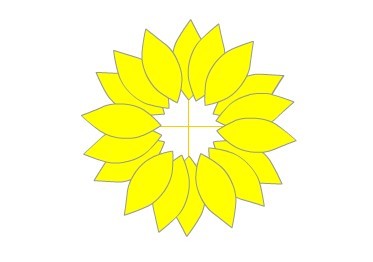
7、单击“工具箱”中的“椭圆工具”按钮,然后在属性面板中设置线的样式为“极细线”,“内径”为80。
8、不选中任何图形按Ctrl+G组合键建立一个空白组,再将光标放置在十字线交叉点上,然后按住Shift+Alt组合键绘制一个如图所示的三个圆环。

9、把圆环拖到花瓣的中心点上使其在花瓣的中心,然后调整圆的大小,如图:
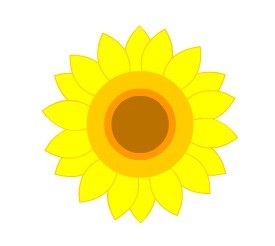
10、使用“线条工具”和“椭圆工具”绘制出茎和叶子,完成后的效果如图:
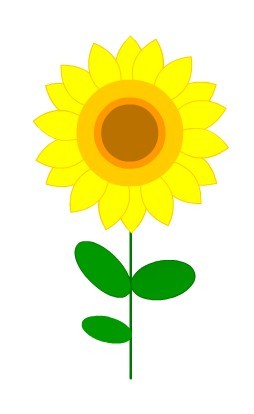
11、选择向日葵,按ctrl+G组合键建立一个组,然后复制出多个向日葵到不同的位置,并调整其大小,再制作出背景效果,如图:

步骤三、添加云朵
1、单击“工具箱”中的“椭圆工具”按钮刽,再单击“工具箱”中的“笔触颜色”按钮,并在弹出的面板中禁用线条颜色,然后在舞台中绘制出云朵效果,如图:
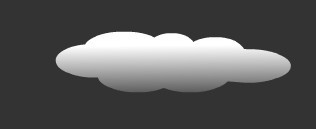
2、采用相同的方法再绘制出其他的云朵,最终效果如图:

如果你对这处动画制作感兴趣可以下载源码进行学习研究。
标签: FLASH教程 向日葵
相关文章

ip雷达 v5.0.2绿色版
详情
WinSCPv5.15.1绿色中文版
详情
filezilla client v5.5
详情
wireshark中文版 v3.4.9
详情
Boson Netsimv10.8破解版
详情
风行播放器 v3.0.6.106
详情
爱奇艺客户端 v10.1.0.6636官方版
详情
搜狐影音 v7.0.19.0官方版
详情
乐视视频 v7.3.2.192
详情
华数tv客户端PC版 v1.1.2.0
详情
cbox央视影音 v5.1.2.1经典版
详情
软媒收音机(魔方) v1.13
详情
倾听网络收音机 v3.0.0.0
详情
魅影流声全球网络收音机 v1.0.0.1
详情
酷狗电台 v8.2.75
详情
暴龙网络收音机 v2.5.1
详情
克莉2v1.0中文版
详情
冬日计划v1.2中文版
详情
刺客信条英灵殿v1.0吾爱破解版
详情
刺客信条英灵殿终极v1.0免安装破解版
详情
动物森友会v1.10.0最新破解版
详情
哈迪斯杀出地狱v1.37中文破解版
详情
嗜血印中文豪华版v1.0豪华版破解版 附游戏攻略秘籍
详情
城市战斗v1.0中文破解版
详情
尼尔人工生命v1.0steam免费破解版
详情
尼尔人工生命升级版v1.0PC破解版
详情
尼尔人工生命升级版v1.2247中文破解版
详情
层层恐惧2中文破解版v1.0绿色免安装版
详情
往日不再v1.0 steam破解版
详情
往日不再v1.0pc破解版
详情
救赎之路v1.0中文破解版
详情
斯盖尔女仆v1.0中文破解版
详情
新盗墓笔记官方版v1.215.589730
详情
无尽的拉格朗日无限金币钻石版v1.2.267172破解版
详情
明日之后无限小太阳版v1.0.246安卓版
详情
双生幻想vivo版v6.6.83安卓版
详情
剑网1归来内购免费版v1.1.116安卓版
详情
模拟城市我是市长国际版v0.69.21342.22832安卓版
详情
迷你世界999999迷你币版v1.20.5破解版
详情
王牌战争无限内购版v9.7安卓版
详情
云上城之歌不氪金版v10.16安卓版
详情
王铲铲的致富之路破解版v1.1.8安卓版
详情
创造与魔法无限点券版v1.0.0505安卓版
详情
狩猎使命九游版v1.6.6.000
详情
魔镜物语变态版v2.1.4无限金币版
详情
黑月手游免费版v2.2.0安卓版
详情
曙光英雄v1.0.12.0.20无限钻石版
详情
原始传奇无限元宝版v1.6.806内购破解版
详情